"Google" dokumentai - paprastas ir lankstus būdas kurti ir bendrinti dokumentus. Nesvarbu, ar esate studentas, profesionalas, ar tiesiog kartais rašote tekstus, ši programa gali daug ką pasiūlyti. Šioje pamokoje sužinosite, kaip greitai ir efektyviai naudoti "Google Docs", kad galėtumėte realizuoti savo rašymo projektus ir paskatinti bendradarbiavimą su kitais.
Pagrindinės išvados
- Kad galėtumėte naudotis "Google" dokumentais, jums reikia turėti "Google" paskyrą.
- Naudodamiesi "Google" dokumentais galite lengvai redaguoti ir bendradarbiauti realiuoju laiku.
- Dokumentai automatiškai išsaugomi debesyje, todėl sutaupoma laiko ir pastangų.
Žingsnis po žingsnio vadovas
Pirmiausia turite įsitikinti, kad turite "Google" paskyrą. Jei dar neturite paskyros, eikite į "Google" puslapį ir spustelėkite "Sukurti paskyrą". Čia jūsų bus paprašyta nurodyti vardą, pavardę ir slaptažodį. Įsitikinkite, kad naudojate galiojantį el. pašto adresą, nes jo prireiks norint prisijungti.
Sukūrę "Google" paskyrą, "Google" dokumentus galite pasiekti dviem būdais. Paprasčiausias būdas - per "Google Apps", kurią rasite viršutiniame dešiniajame "Google Chrome" kampe. Ją spustelėję slinkite žemyn, kol pamatysite "Google Docs", ir pasirinkite ją.
Kitas būdas patekti tiesiai į "Google Docs" - naršyklėje įveskite URL adresą "doc.google.com" arba tiesiog "Google Docs". Taip pateksite tiesiai į prisijungimo puslapį. Jei jau esate prisijungę, atsidursite pagrindiniame "Google Docs" puslapyje, kuriame matysite visus turimus dokumentus.
Pagrindiniame "Google Docs" puslapyje matysite parinktis kurti naujus dokumentus arba pasiekti esamus dokumentus. Čia galite tvarkyti tekstinius dokumentus, skaičiuokles ir prezentacijas. Pasirinkę tinkamą dokumento tipą, galite pasinaudoti peržiūros funkcija, kad susidarytumėte įspūdį.
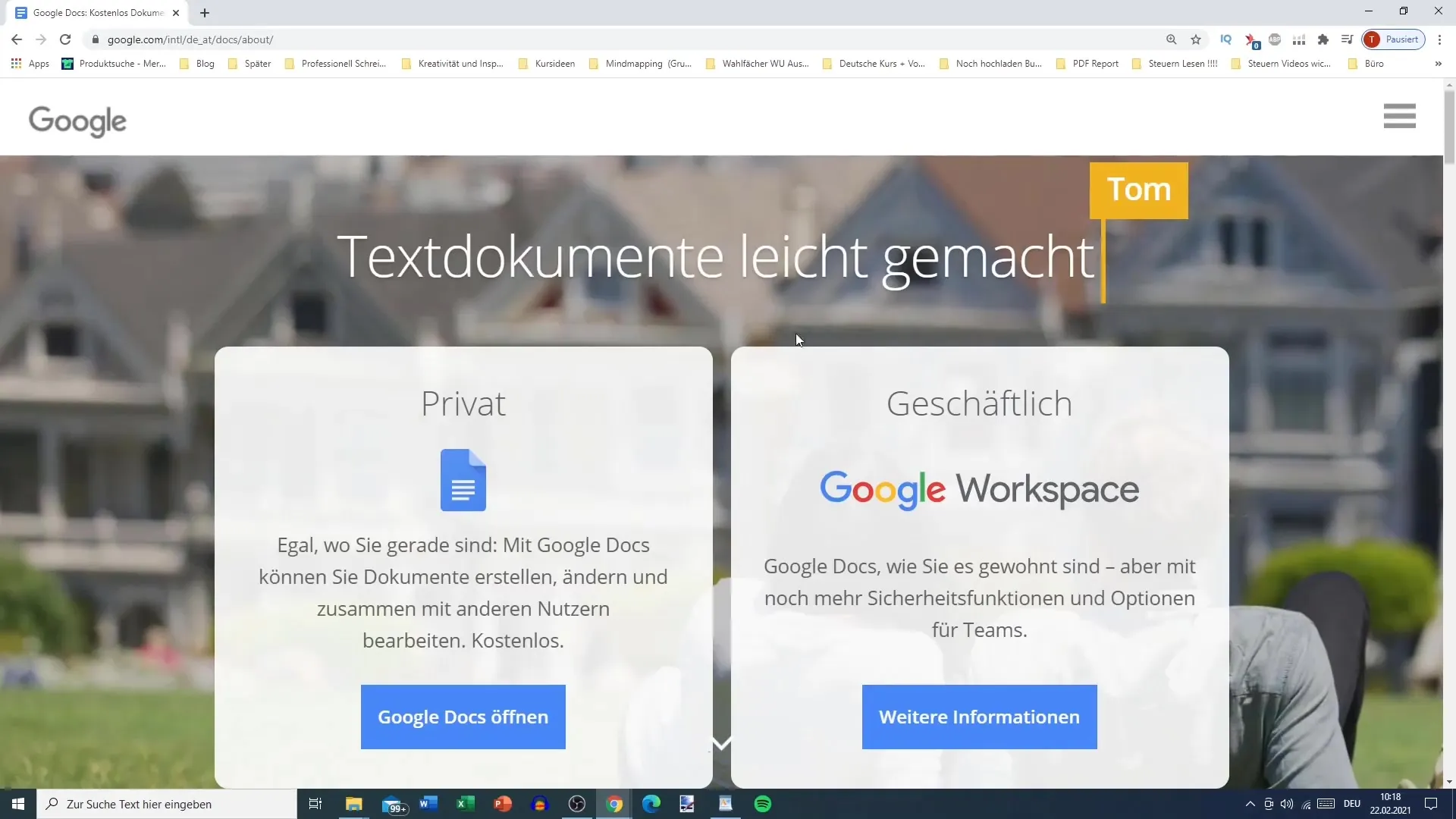
Išskirtinė "Google" dokumentų funkcija - galimybė kurti dokumentus bendradarbiaujant su kitais naudotojais. Galite bendrinti dokumentus, kad vienu metu su jais galėtų dirbti keli žmonės. Tai ypač naudinga vykdant komandinius projektus arba kai jums reikia kitų žmonių atsiliepimų.
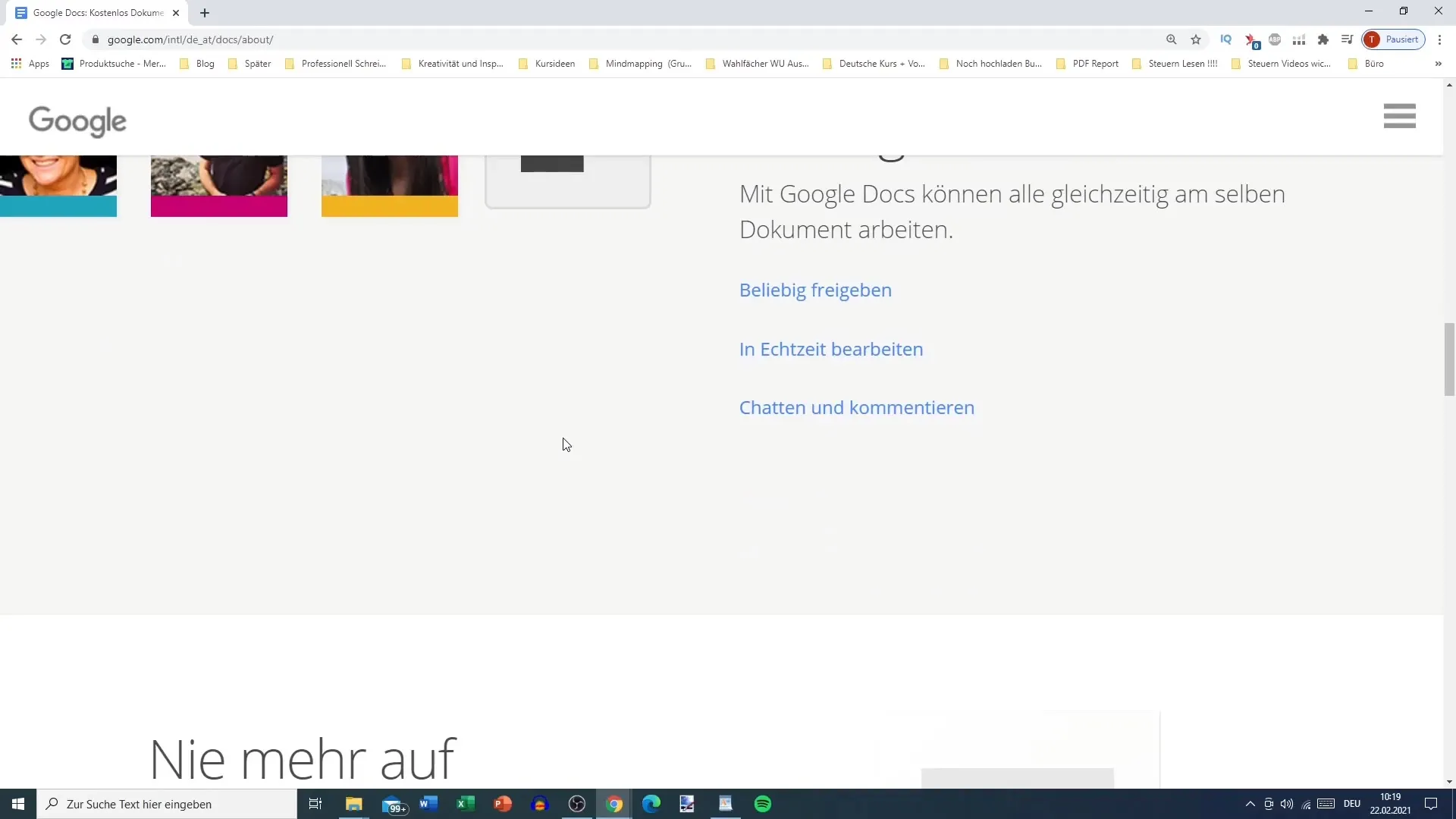
Automatinis dokumentų išsaugojimas yra svarbus "Google Docs" privalumas. Jums nereikia rūpintis, kad juos išsaugotumėte rankiniu būdu, nes viskas išsaugoma "Google" debesyje. Tai reiškia, kad dokumentus galite pasiekti visada, nepriklausomai nuo to, kokiu įrenginiu naudojatės.
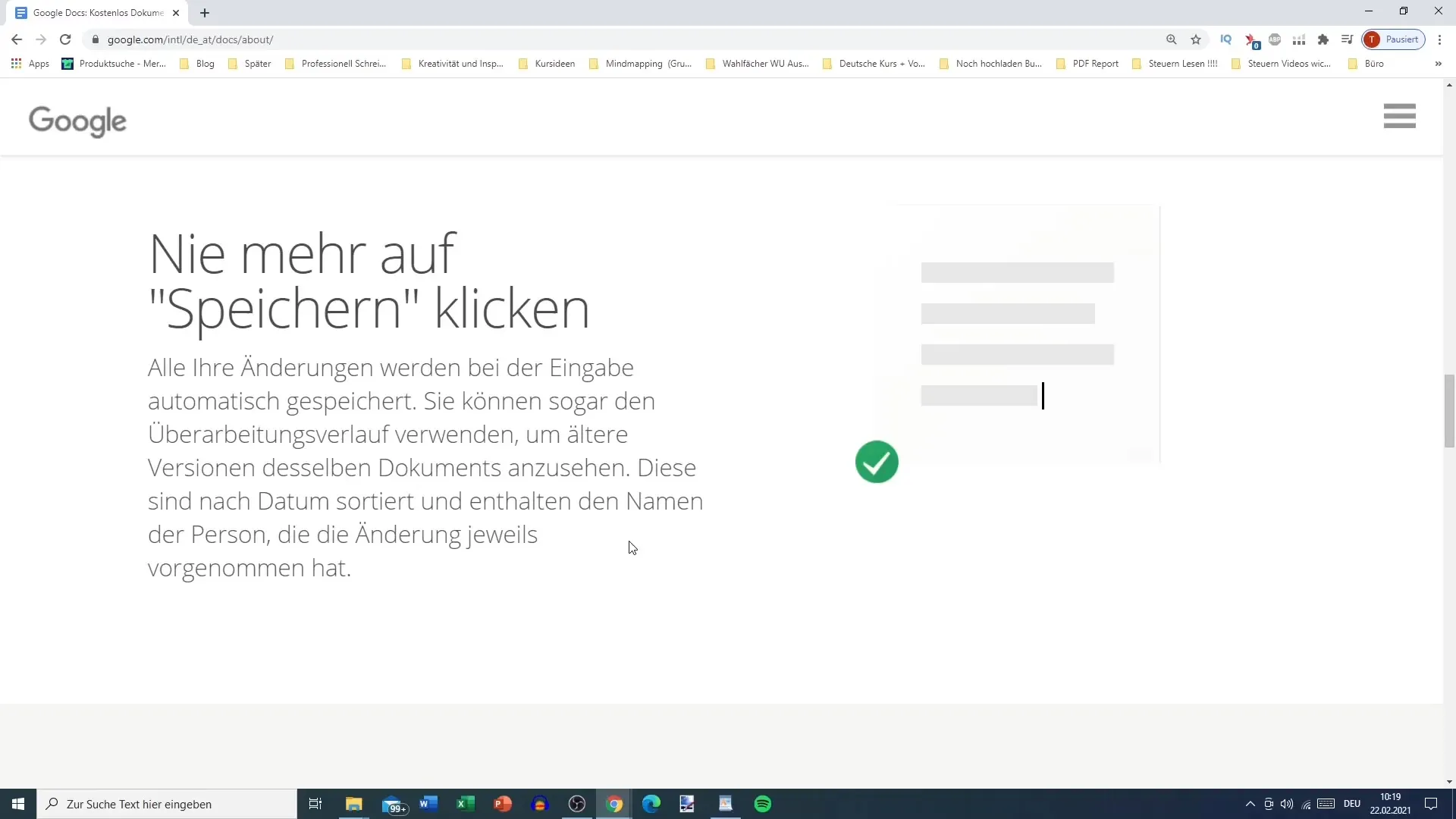
Be to, "Google Docs" suderinama su "Microsoft Word", o tai reiškia, kad galite atsisiųsti dokumentus įvairiais formatais. Pavyzdžiui, prireikus galite konvertuoti "Google" dokumentą į "Word" dokumentą. Šis lankstumas ypač naudingas, jei reikia dalytis dokumentais su kitais naudotojais, kurie galbūt nesinaudoja "Google" dokumentais.
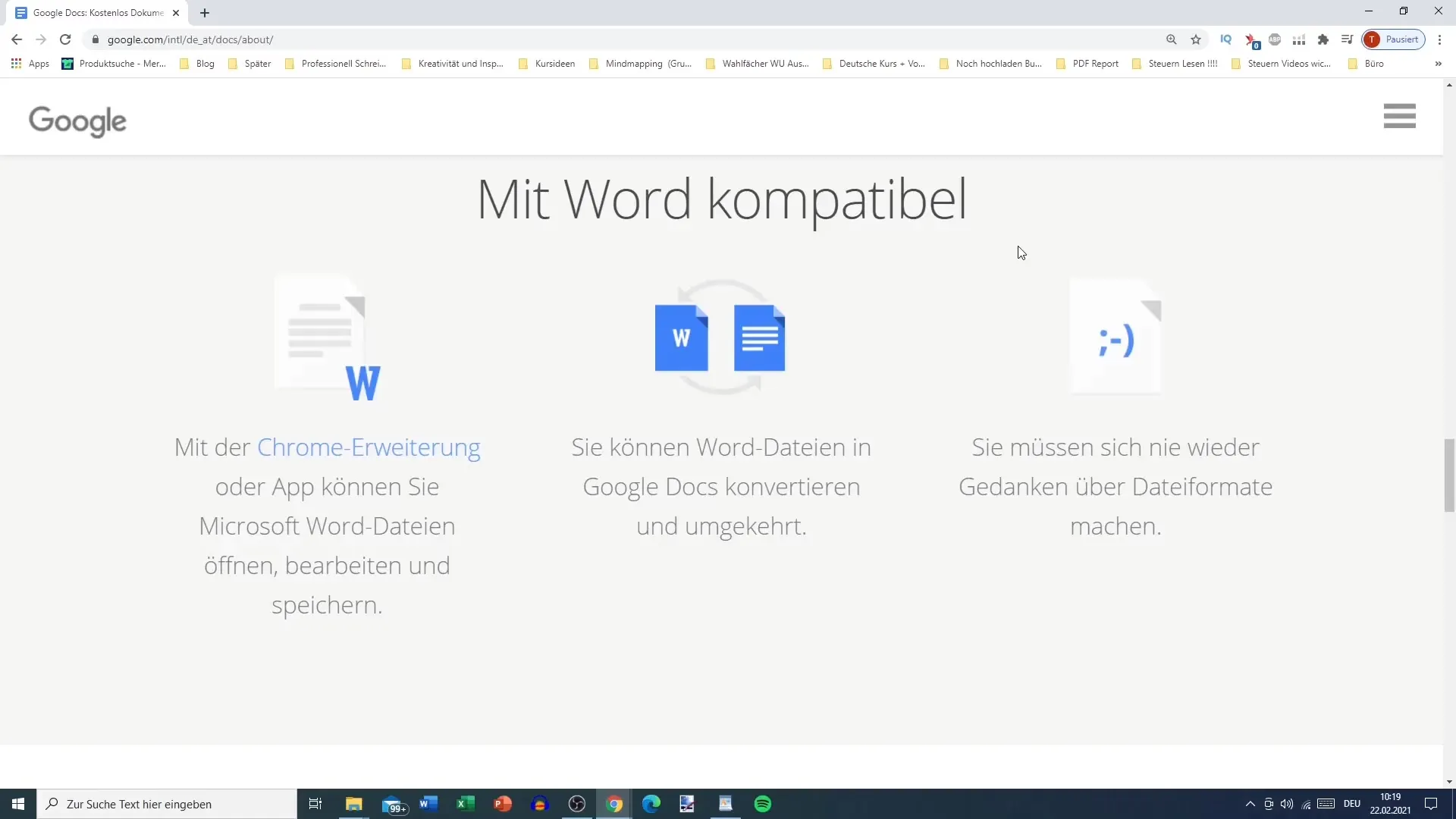
Kad darbo procesas būtų efektyvesnis, taip pat galite naudoti "Google" paiešką tiesiogiai "Docs". Ši funkcija palengvina informacijos lyginimą ir paiešką rašant, neperjungiant programų.
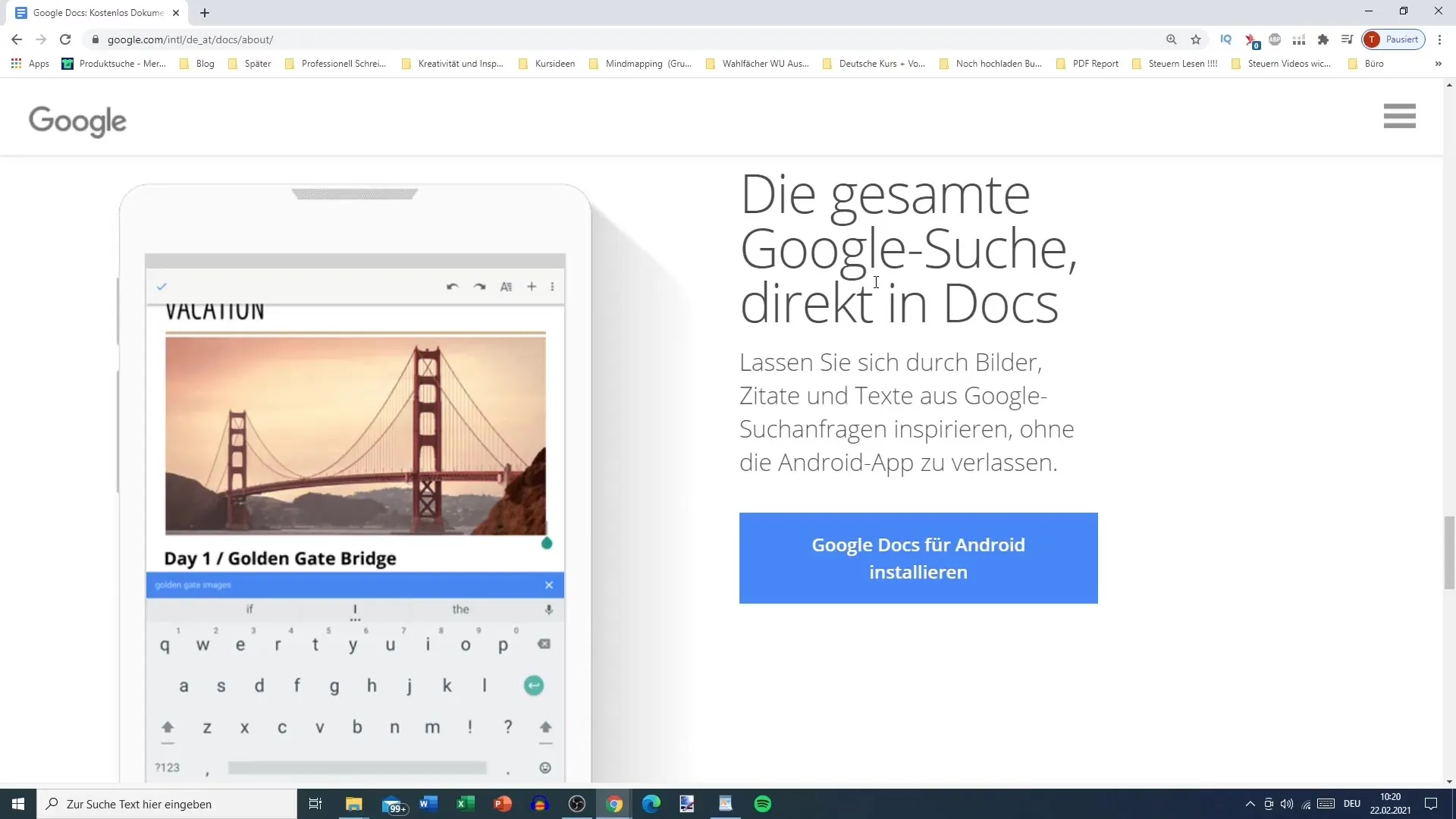
Jei jums reikia papildomų funkcijų, "Google Docs" siūlo įvairių priedų, kuriuos galite įdiegti ir taip išplėsti funkcijas. Šie priedai apima įvairias priemones - nuo rašybos tikrinimo įrankių iki specialių formatavimo parinkčių. Juos rasite meniu juostoje, skiltyje "Add-ons" (priedai).
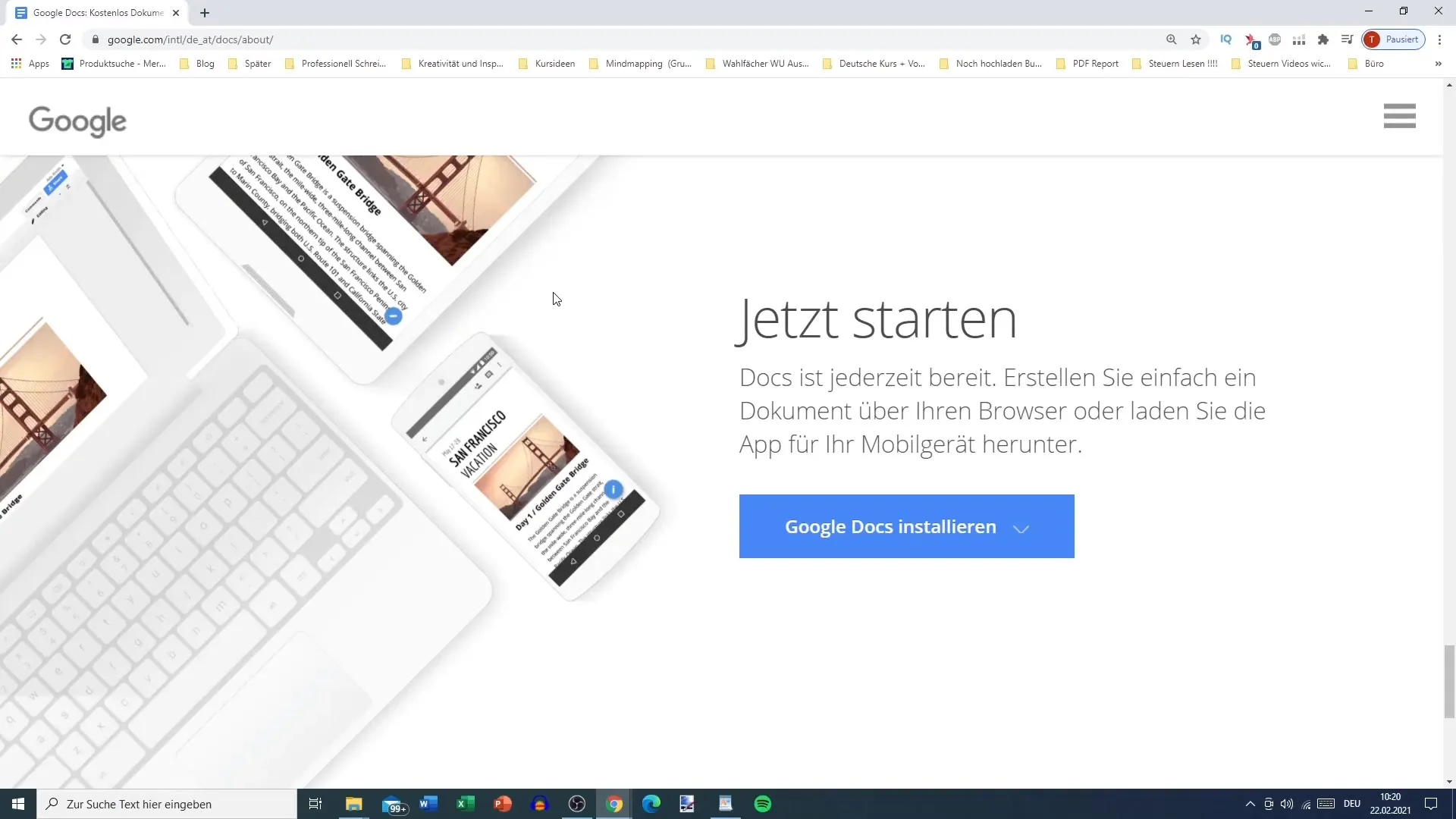
Galiausiai galite tiesiog pradėti naudotis "Google" dokumentais. Grįžkite į pagrindinį "Google" dokumentų puslapį ir spustelėkite "Naujas dokumentas". Čia galite pradėti projektą ir tyrinėti daugybę jums prieinamų funkcijų.
Apibendrinimas
Naudodamiesi "Google" dokumentais, po ranka turite galingą įrankį, kuriuo lengva kurti ir redaguoti dokumentus. Galimybė bendradarbiauti realiuoju laiku, automatinis išsaugojimas ir formatavimo lankstumas daro "Google Docs" idealiu pasirinkimu visų rūšių rašymo projektams.
Dažniausiai užduodami klausimai
Kaip susikurti "Google" paskyrą? "Google" paskyrą galite susikurti nuėję į "Google" puslapį ir spustelėję "Sukurti paskyrą". Ten įveskite savo asmeninius duomenis.
Ar galiu "Google" dokumentuose bendradarbiauti su kitais naudotojais? Taip, "Google" dokumentai leidžia keliems naudotojams dirbti su dokumentu realiuoju laiku.
Kur saugomi mano dokumentai "Google" dokumentuose? Jūsų dokumentai automatiškai saugomi "Google" debesyje, kad galėtumėte juos pasiekti bet kada ir bet kur.
Kaip atsisiųsti dokumentą iš "Google Docs" į "Word"?Savo "Google" dokumentą galite atsisiųsti spustelėję "Failas", tada pasirinkę "Atsisiųsti" ir pasirinkę "Word" formatą.
Ar yra "Google" dokumentams skirtų mobiliųjų programėlių? Taip, iš "Google Play" parduotuvės galite atsisiųsti "Google Docs" programėlę ir dirbti su dokumentais keliaudami.


